具体操作如下: 在PPT中点击“插入-图片”插入一张图片。(下图 1 处)
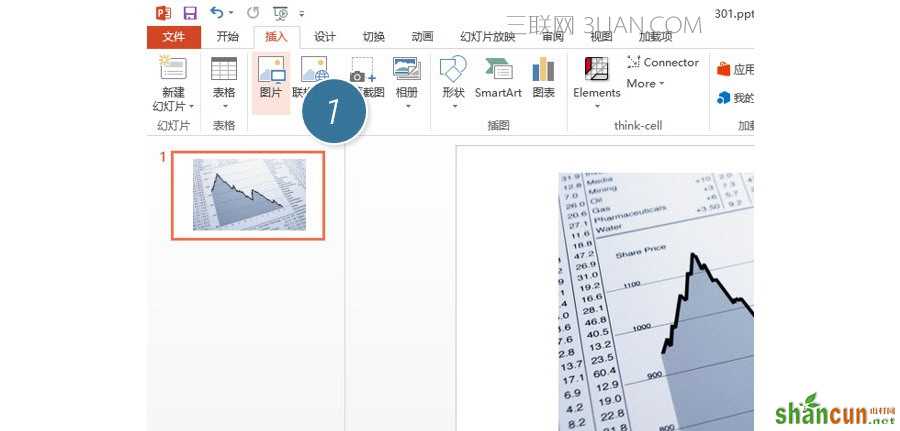
在“形状-文本框”中,插入文本框(下图 2 处),并写上文字,并拖拽到图片合适的位置。(下图 3 处)
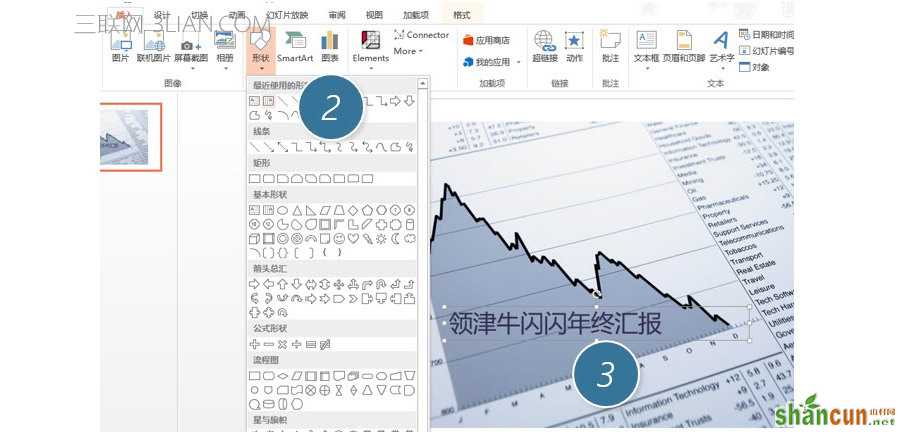
接下来,按住Ctrl键,选中图片和文本框,然后鼠标右键,组合这两个对象。(下图 4 处)

如何在ppt中将文字和图片组合
选中组合好后的对象,单击鼠标右键,选择另为为图片。(下图 5 处)


具体操作如下: 在PPT中点击“插入-图片”插入一张图片。(下图 1 处)
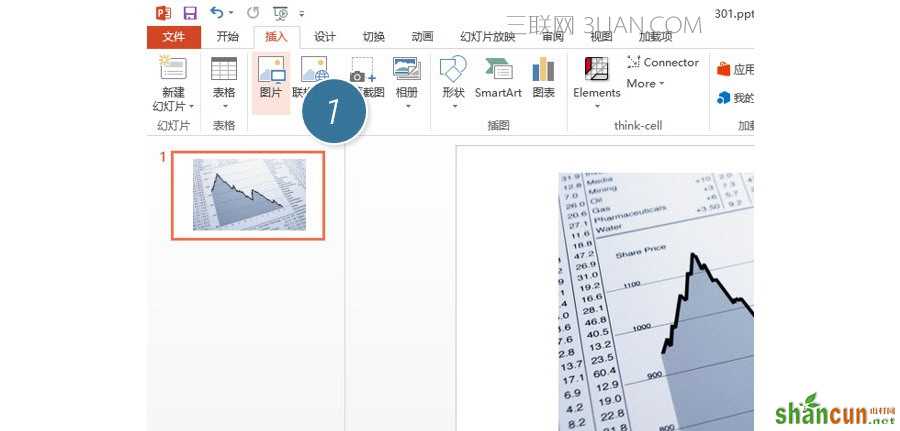
在“形状-文本框”中,插入文本框(下图 2 处),并写上文字,并拖拽到图片合适的位置。(下图 3 处)
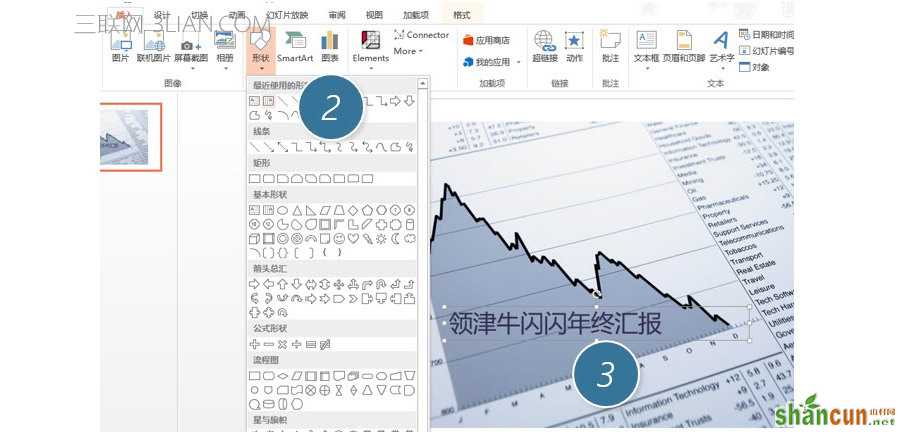
接下来,按住Ctrl键,选中图片和文本框,然后鼠标右键,组合这两个对象。(下图 4 处)

如何在ppt中将文字和图片组合
选中组合好后的对象,单击鼠标右键,选择另为为图片。(下图 5 处)



手机看新闻
微信扫描关注